Correzione 0x00000667, errore BSOD argomento della riga di comando non valido
Se hai riscontrato il codice di errore di arresto (stop error code)dell'argomento 0x00000667, ERROR_INVALID_COMMAND_LINE(0x00000667, ERROR_INVALID_COMMAND_LINE Argument) sul tuo dispositivo Windows 10 durante l'esecuzione di una particolare applicazione o quando tenti di mettere il PC in modalità di sospensione o ibernazione, puoi stare certo di essere nel posto giusto per risolvere questo problema. In questo post, illustreremo le possibili cause dell'errore della schermata blu(Blue Screen) e forniremo le soluzioni più adatte che puoi provare per ripristinare il tuo PC e funzionare in perfetta forma.
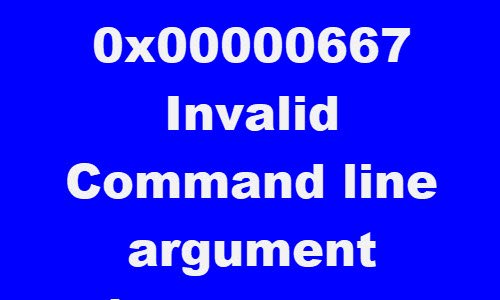
0x00000667
ERROR_INVALID_COMMAND_LINE
Invalid command-line argument. Consult the Windows Installer SDK for detailed command line help.
Potresti riscontrare l' errore BSOD a causa di una o più (ma non limitate a) delle seguenti cause note;
- Conflitto di software di sicurezza di terze parti.
- Conflitto di virtualizzazione.
- La virtualizzazione è disabilitata da BIOS / UEFI .
- L' installazione di Intel HAXM(Intel HAXM) ( Hardware Accelerated Execution Manager ) è mancante o obsoleta.
- Il programma di installazione di Windows(Windows) è stato parzialmente annullato.
- Il servizio Windows Installer(Windows Installer) è disabilitato.
0x00000667, Argomento della riga di comando non valido (Invalid Command)Schermo blu(Argument Blue Screen)
Se ti trovi di fronte a questo problema, puoi provare le nostre soluzioni consigliate di seguito senza un ordine particolare e vedere se ciò aiuta a risolvere il problema.
- Disattiva/Disinstalla software di sicurezza di terze parti (se applicabile)
- Disabilita Hyper-V (se applicabile)
- Abilita la tecnologia di virtualizzazione(Virtualization Technology) dal BIOS o UEFI
- Installa Intel HAXM (se applicabile)
- Annullare la registrazione e registrare nuovamente il(Re-register Windows Installer) servizio Windows Installer
- Abilita il servizio Windows Installer
- Eseguire Ripristino configurazione di sistema
Diamo un'occhiata alla descrizione del processo coinvolto in ciascuna delle soluzioni elencate.
Se riesci ad accedere normalmente, bene; altrimenti dovrai avviare in modalità provvisoria(boot into Safe Mode) , accedere alla schermata delle opzioni di avvio avanzate(Advanced Startup options screen) o utilizzare il supporto di installazione per eseguire l'avvio(use the Installation Media to boot) per poter eseguire queste istruzioni.
1] Disable/Uninstall software di sicurezza di terze parti (se applicabile)
Nel corso delle indagini, è stato scoperto che gli utenti di PC che avevano software antivirus di terze parti come AVAST , AVG installato sui propri dispositivi Windows 10 erano interessati. In questo caso, il problema può essere risolto rimuovendo eventuali programmi antivirus di terze parti dal PC utilizzando lo strumento di rimozione(removal tool) dedicato per rimuovere tutti i file associati al programma antivirus. Il motivo è che è molto più efficiente e invasivo utilizzare gli strumenti di disinstallazione personalizzati per il programma AV del produttore, se disponibili, ogni volta che si disinstalla il software antivirus, poiché ci sono registri e dipendenze, installati in profondità all'interno del sistema operativo che il tradizionale programma di disinstallazione del Pannello(Control Panel) di controllo (appwiz.cpl) potrebbe mancare nella maggior parte dei casi.
Se la rimozione dell'antivirus risolve questo errore, ora puoi installare di nuovo lo stesso antivirus oppure puoi passare a un software alternativo o meglio ancora attenersi al programma AV nativo di Windows 10 : Windows Defender .
2] Disabilita Hyper-V (se applicabile)
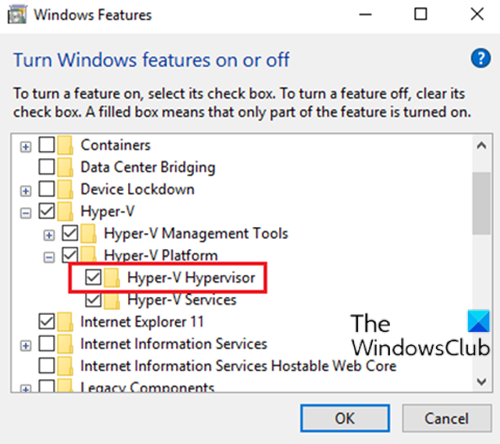
Se stai eseguendo un emulatore basato su Android o hai un software per macchine virtuali come Virtualbox e VMWare installato sul tuo dispositivo Windows 10, è molto probabile che sia in conflitto con il servizio Hyper-V abilitato per impostazione predefinita sul tuo computer Windows . In questo caso, puoi disabilitare Hyper-V e quindi riavviare il computer.
Per disabilitare Hyper-V , procedi come segue:
- Premi il Windows key + R per richiamare la finestra di dialogo Esegui.
- Nella finestra di dialogo Esegui, digita
appwiz.cple premi Invio per aprire l' applet Programmi e funzionalità .(Programs and Features ) - Nella finestra, sul lato sinistro, fai clic sul collegamento Attiva o disattiva le funzionalità di Windows .(Turn Windows features on or off )
- Espandi Hyper-V , espandi Hyper-V Platform ,
- Deseleziona la casella di controllo Hyper-V Hypervisor oppure puoi semplicemente deselezionare la cartella Hyper-V principale.(Hyper-V)
3] Abilita la tecnologia di virtualizzazione(Virtualization Technology) da BIOS o UEFI
Se riscontri questo problema quando utilizzi un tipo di applicazione che utilizza la tecnologia di virtualizzazione, è possibile riscontrare questo errore BSOD perché SVM (Secure Virtual Machine) o l'equivalente di Intel (Intel VT-X / Intel Virtualization) è disabilitato nel BIOS o Impostazioni UEFI . In questo caso, dovresti essere in grado di risolvere il problema abilitando la tecnologia di virtualizzazione(enabling the virtualization technology) sul tuo dispositivo Windows 10.
4 ] Installa Intel HAXM(] Install Intel HAXM) (se applicabile)
Gli utenti di PC che eseguono l' emulatore Android(Android Emulator) come BlueStacks o Nox durante il test di app che sono ancora in modalità di sviluppo, hanno maggiori probabilità di riscontrare questo errore BSOD . In questo caso, potresti essere in grado di risolvere il problema scaricando(downloading) e installando (con privilegio di amministratore) Intel HAXM (applicabile solo se il tuo PC utilizza la tecnologia di virtualizzazione Intel (Virtualization)- Intel VT ) direttamente o utilizzando SDK Manager .
5] Abilita(Enable) il servizio Windows Installer
Se è disabilitato, potresti voler abilitare il servizio Windows Installer(enable the Windows Installer service) e vedere se questo ti aiuta.
6] Annullare la registrazione(Unregister) e registrare nuovamente il(Re-register Windows Installer) servizio Windows Installer
Se riscontri l' errore BSOD quando tenti di installare un nuovo programma utilizzando Windows Installer o quando utilizzi un componente Windows Installer SDK , potresti essere in grado di risolvere il problema annullando temporaneamente la registrazione del componente Windows Installer e registrando nuovamente il servizio.
Fare quanto segue:
- Premi il Windows key + R per richiamare la finestra di dialogo Esegui.
- Nella finestra di dialogo Esegui, digitare
cmde quindi premere CTRL + SHIFT + ENTER per aprire il prompt dei comandi in modalità amministratore(open Command Prompt in admin mode) . - Nella finestra del prompt dei comandi, digita il comando seguente e premi Invio(Enter) per annullare temporaneamente la registrazione del servizio Windows Installer :
msiexec /unreg
- Una volta che il comando è stato elaborato correttamente e viene visualizzato il messaggio di successo, inserisci il seguente comando e premi Invio(Enter) per registrare nuovamente Windows Installer :
msiexec /regserver
Dopo che il secondo comando è stato elaborato correttamente, riavvia il computer ancora una volta e ripeti l'azione che in precedenza causava l'errore e verifica se il problema è stato risolto. In caso contrario, provare la soluzione successiva.
7] Eseguire Ripristino configurazione di sistema
Se hai iniziato a ricevere questo errore Blue Screen of Death solo di recente, è probabile che una recente modifica del software stia effettivamente attivando questo codice di errore. Se non riesci a individuare un potenziale colpevole, l'opzione migliore per risolvere il problema senza dover eseguire un'installazione pulita è eseguire Ripristino configurazione di sistema .
Ognuna di queste soluzioni dovrebbe funzionare per te.
Related posts
Fix EXFAT FILE SYSTEM (volmgr.sys) BSOD error su Windows 11/10
Fix ndis.sys ha fallito BSOD error su Windows 10
Fix Ntfs.sys fallito BSOD Error su Windows 10
ERRORI Fix Storport.sys BSOD su Windows 10
Fix Ndu.sys BSOD error su Windows 10
Fix Reference di Pointer BSOD su Windows 11/10
Errore Fix EVENT TRACING FATAL ERROR Blue screen su Windows PC
KMODE EXCEPTION NOT HANDLED (E1D65x64.sys) BSOD error
DRIVER_IRQL_NOT_LESS_OR_EQUAL (ndispr64.sys) BSOD
Fix 0xc0000135 Blue Screen error su Windows 10
Fix TIMER_OR_DPC_INVALID Blue Screen su Windows 10
Fix bhtpcrdr.sys Blue Screen error su Windows 10
Fix SYSTEM SERVICE EXCEPTION Blue Screen su Windows 10
Fix CACHE_MANAGER Blue Screen su Windows 10
Fix HYPERVISOR_ERROR Blue Screen su Windows 10
Fix REFS_FILE_SYSTEM Blue Screen error su Windows 11/10
Fix Windows Update Error Code 0x8007025D-0x2000C
INVALID_KERNEL_HANDLE Errore BSOD 0x00000093
Fix RTF64X64.sys Blue Screen di Death error su Windows 10
DRIVER_VERIFIER_DETECTED_VIOLATION BSOD error su Windows 10
